Cara Memperbaiki Atomic Heart Terus Menerjang saat Startup
Diterbitkan: 2023-04-09Dengan bantuan solusi mudah yang disediakan dalam panduan sederhana ini, Anda dapat dengan mudah memperbaiki Atomic Heart yang mogok saat startup dan kesalahan permainan pada Windows 11/10 dengan mudah.
Atomic Heart adalah gim pemain tunggal luar biasa yang mendapatkan popularitas besar di antara para pemain di seluruh dunia. Gim ini memiliki banyak level atau misi yang memungkinkan Anda membuka kunci senjata baru, mengakses berbagai wilayah, dan menelurkan kendaraan kelas atas. Grafik gim ini juga cukup menakjubkan dan realistis.
Gim ini menawarkan pengalaman yang luar biasa untuk semua tetapi juga dapat merusak saat kesalahan Atomic Heart Crashing muncul. Ini adalah masalah yang sangat umum yang tampaknya muncul berulang kali di perangkat Windows. Masalah mogok mungkin muncul selama bermain game atau saat memulai.
Kami akan membantu Anda menyingkirkan kesalahan ini. Dengan bantuan solusi mudah yang disediakan di blog ini, Anda dapat memperbaiki masalah dan menjalankan game dengan lancar dan akurat.
Cara Memperbaiki Atomic Heart Crashing di Windows 10
Dengan bantuan solusi yang disediakan di bagian selanjutnya dari artikel ini, setiap pengguna pemula atau ahli dapat dengan mudah memperbaiki kesalahan Atomic Heart Crashing on PC. Cukup ikuti dan terapkan solusi seperti yang dijelaskan lalu perbaiki masalah dengan mudah.
Solusi 1: Periksa Persyaratan Sistem
Pertama, untuk memastikan sistem Anda dapat menjalankan game atau tidak, Anda perlu memeriksa persyaratan sistem minimum dan yang disarankan untuk menjalankannya. Di bawah ini kami telah menyediakan semua persyaratan untuk kemudahan Anda melakukan pemeriksaan silang.
Persyaratan Sistem Minimum:
Prosesor & OS 64-bit
OS: Windows 10 (20H1 atau lebih tinggi)
CPU: AMD Ryzen 3 1200 atau lebih tinggi / Intel Core i5-2500 atau lebih tinggi
RAM: 8 GB RAM atau lebih tinggi
GPU: 4 GB VRAM atau lebih tinggi, AMD Radeon R9 380 atau lebih tinggi / NVIDIA GeForce GTX 960 atau lebih tinggi
DirectX: Versi 12
ROM: ruang 90 GB atau lebih
FPS: 30 FPS atau lebih tinggi
Resolusi: 1920×1080 rendah atau lebih tinggi
Baca Juga: Cara Mengatasi Sons of The Forest Crash di PC Windows
Persyaratan Sistem yang Direkomendasikan:
Prosesor & OS 64-bit
OS: Windows 10 (20H1 atau lebih tinggi)
CPU: AMD Ryzen 5 2600X atau lebih tinggi / Intel Core i7-7700K atau lebih tinggi
RAM: 16 GB RAM atau lebih tinggi
GPU: 8 GB VRAM atau lebih tinggi, AMD RX 6700 XT atau lebih tinggi / NVIDIA GeForce RTX 2070 atau lebih tinggi
DirectX: Versi 12
ROM: ruang 90 GB atau lebih SSD
FPS: 60 FPS
Resolusi 1920×1080 dalam ultra atau lebih tinggi
Jika perangkat Anda memenuhi semua persyaratan ini dan game masih menyebabkan masalah, ikuti solusi selanjutnya untuk memperbaiki kesalahan.
Solusi 2: Perbarui Driver dan Perbaiki Atomic Heart Crashing
Salah satu alasan paling umum mengapa kesalahan mogok muncul di game apa pun bahkan setelah memenuhi persyaratan adalah driver grafis yang sudah ketinggalan zaman. Ketika driver kedaluwarsa, sistem mungkin menghadapi masalah dalam menghubungkan dan berkomunikasi dengan perangkat. Karenanya, untuk membangun aliran komunikasi yang stabil, Anda perlu memperbarui driver grafis.
Untuk memperbarui driver, Anda dapat menggunakan beberapa metode tetapi semua metode ini tidak dapat diandalkan. Jadi, hal terbaik yang harus dilakukan adalah memperbarui driver menggunakan Bit Driver Updater. Ini adalah solusi otomatis yang memungkinkan Anda memperbarui semua jenis driver dalam satu klik.
Selain itu, alat ini juga menawarkan fitur-fitur seperti pembaruan driver otomatis, jadwal pembaruan driver sekali klik, opsi untuk mengabaikan pembaruan driver, mencadangkan driver, dan mengembalikannya jika diperlukan, UI multibahasa yang mendukung banyak bahasa internasional, dan banyak lagi.
Anda akan menemukan semua solusi ini saat mengunduh dan menggunakan alat ini. Untuk saat ini, mari kita lihat proses menggunakan alat ini dan memperbaiki kesalahan mogok.
Proses untuk Memperbarui Driver dan Memperbaiki Atomic Heart Crashing di PC
Ikuti langkah-langkah yang disediakan di bawah ini dan jalankan untuk memperbarui driver sekaligus serta memperbaiki masalah mogok menggunakan Bit Driver Updater:

- Klik tombol biru di bawah danunduh perangkat lunaknya .
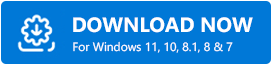
- Instal alat di perangkat Anda dan jalankan.
- Biarkan alat memindai sistem Anda secara mendalam untuk mencari driver yang sudah ketinggalan zaman, rusak, dan hilang. Jika pemindaian tidak dimulai sendiri, klik tombol Pindai Sekarang .
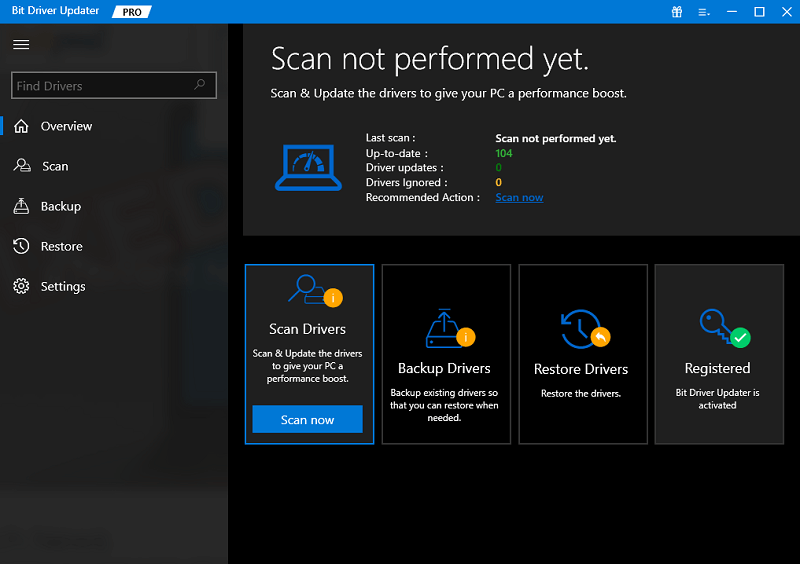
- Dengan bantuan tombolPerbarui Semua atau Perbarui Sekarang , instal pembaruan driver yang diperlukan di perangkat Anda.
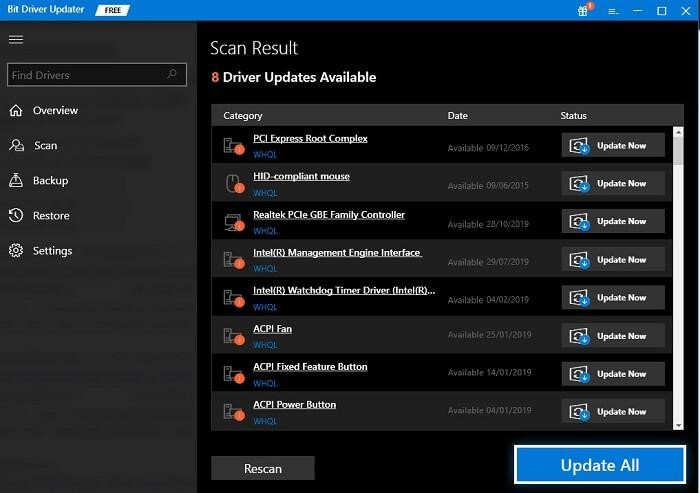
- Mulai ulang sistem di akhir prosedur.
Memperbarui driver kemungkinan besar akan memperbaiki kesalahan Atomic Heart Crashing pada Windows 11/10. Namun, jika Anda masih menghadapi masalah yang sama, ikuti solusi selanjutnya.
Baca Juga: Cara Mengatasi Battlefield 5 Crashing di PC Windows
Solusi 3: Jalankan sebagai Administrator
Hal berikutnya yang dapat Anda coba jika game tersebut masih menyebabkan kesalahan Atomic Heart Crashing pada PC adalah menggunakan hak administrator. Anda mungkin memainkan game menggunakan game mandiri atau menggunakan id Steam Client. Dalam salah satu kasus, kesalahan mogok dapat diperbaiki jika Anda menjalankan game atau platform klien menggunakan mode administrator.
Untuk permainan mandiri:
- Di direktori game, klik kanan ikon game dan pilih opsi Jalankan sebagai administrator.
- Klik Ya untuk melanjutkan.
- Tunggu satu atau dua menit saat game dimuat.
Untuk Klien Uap:
- Klik kanan pada ikon aplikasi Steam dan pilih opsi Jalankan sebagai administrator.
- Klik Ya untuk melanjutkan.
- Tunggu satu atau dua menit saat alat memuat dan jalankan game menggunakan prosedur umum yang Anda miliki.
Ini harus dapat memperbaiki kesalahan Atomic Heart Crashing. Namun, jika masalah masih muncul, ikuti solusi selanjutnya.
Solusi 4: Periksa Integritas File Game
Jika Anda menerapkan game pada klien Steam, Anda mungkin sudah tahu bahwa alat tersebut menawarkan opsi bernama Verifikasi Integritas File Game. Opsi ini melakukan apa yang dikatakannya, memeriksa apakah file game diinstal dengan benar atau tidak. Selain itu, opsi ini juga akan mengetahui apakah ada file yang hilang dari direktori. Anda dapat menggunakan yang sama untuk memperbaiki Atomic Heart Crashing di PC menggunakan rangkaian solusi di bawah ini:
- Buka Steam dan buka Perpustakaan.
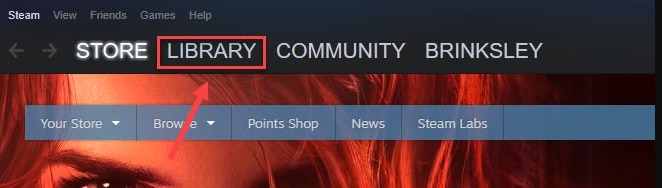
- Di saat yang sama, cari game Atomic Heart, klik kanan dan bukaProperties nya.
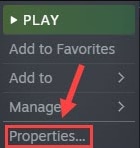
- Pertama, klik pada kategoriFile Lokal lalu Verifikasi integritas file game.
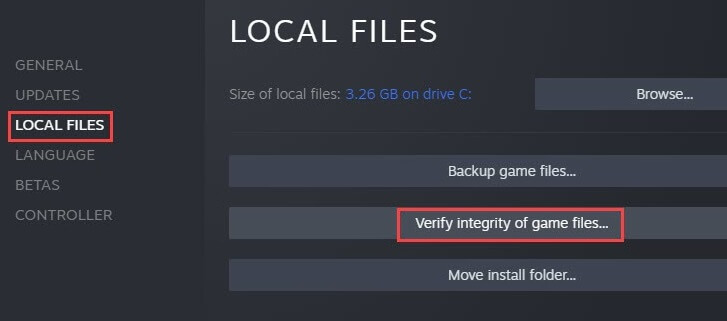
Alat ini akan mencari file yang hilang atau rusak dan menggantinya dengan yang tepat. Melakukan ini seharusnya dapat memperbaiki kesalahan Atomic Heart Crashing. Namun, jika terus berlanjut, ikuti solusi selanjutnya.
Baca Juga: Cara Memperbaiki Elden Ring Crash pada Masalah Startup [DIPERBAIKI]
Atomic Heart Crashing di PC Windows: Diperbaiki
Jadi, kami telah sampai pada akhir dari seluruh utas solusi ini yang menunjukkan cara memperbaiki kesalahan mogok game. Sekarang, game Anda seharusnya sudah bekerja dengan sempurna. Anda sekarang dapat menjalankan game dengan lancar dan menikmati gameplay yang sempurna. Jika Anda menghadapi masalah dalam menjalankan solusi bermain game, Anda dapat meminta bantuan kami di sesi komentar di bawah. Tulis pertanyaan, saran, umpan balik, atau pemikiran lain Anda yang terkait dengan panduan ini untuk kami. Kami akan menghubungi Anda kembali dengan sangat cepat.
Jika Anda menyukai panduan ini tentang cara memperbaiki kesalahan Atomic Heart Crashing di PC Windows, bagikan cinta Anda dengan berlangganan buletin kami dan mengikuti halaman media sosial kami di Facebook, Twitter, Instagram, Pinterest, dan Tumblr.
